Trong thế giới ứng dụng bảng tính, cuộc chiến giữa Excel của Microsoft và Google Sheets luôn là đề tài tranh luận sôi nổi. Mặc dù Google Sheets đã có những bước tiến đáng kể và thu hút không ít người dùng nhờ tính tiện lợi trên nền tảng đám mây, nhưng cá nhân tôi, một người đã từng chuyển sang sử dụng Google Sheets, cuối cùng vẫn phải quay lại với Excel. Lý do rất đơn giản: Excel vẫn chứng tỏ ưu thế vượt trội ở nhiều khía cạnh quan trọng, đặc biệt là khi xét đến hiệu suất, tính năng chuyên sâu và khả năng làm việc linh hoạt.
Excel Hoạt Động Tốt Hơn Ngoại Tuyến
Microsoft đã thiết kế Excel với ưu tiên hàng đầu là khả năng sử dụng ngoại tuyến. Điều này có nghĩa là bạn có thể tạo, chỉnh sửa, lưu tệp và truy cập tất cả các tính năng nâng cao của nó – từ PivotTables đến Macros – mà không cần kết nối internet. Mặc dù Excel có tích hợp các tính năng đám mây, nhưng chúng giống như những tiện ích bổ sung cho một ứng dụng ưu tiên ngoại tuyến, mang lại sự linh hoạt tối đa.
Ngược lại, Google Sheets không thể sử dụng ngoại tuyến trừ khi bạn cài đặt tiện ích mở rộng Google Docs Offline. Ngay cả khi đó, bạn cũng không có quyền truy cập vào tất cả các tính năng. Ví dụ, bạn không thể nhập tệp, truy cập cài đặt, tạo bảng, bản vẽ hoặc macro. Hơn nữa, tiện ích mở rộng ngoại tuyến này chỉ có sẵn cho các trình duyệt Chromium như Google Chrome và Edge, đồng nghĩa với việc người dùng Firefox hoặc Safari sẽ không thể làm việc mà không có mạng.
Hiệu Suất Vượt Trội Của Excel
Một trong những yếu tố giúp Excel có lợi thế về hiệu suất là khả năng tận dụng toàn bộ sức mạnh xử lý của thiết bị. Điều này cho phép Excel truy cập tệp nhanh hơn và xử lý các tập dữ liệu lớn – hơn 1 triệu hàng và 16.000 cột – một cách hiệu quả hơn. Google Sheets có thể gặp phải các vấn đề nhanh chóng hơn, đặc biệt khi bảng tính lớn dần, do các yếu tố như giới hạn của trình duyệt (ví dụ: giới hạn sử dụng bộ nhớ của Chrome).
Điều này không có nghĩa là Excel không có những vấn đề riêng, nhưng người dùng ít khi gặp phải các lỗi liên quan đến trình duyệt. Chẳng hạn, Chrome nổi tiếng là tiêu thụ một lượng lớn bộ nhớ RAM, và vấn đề này trở nên tồi tệ hơn khi chạy Google Sheets cùng tiện ích mở rộng Google Docs Offline. Đã có những lúc khi sử dụng Google Sheets, tôi gặp phải lỗi “Aw, Snap!” hoặc nhận thấy hiệu suất hệ thống tổng thể giảm đáng kể do Chrome ngốn quá nhiều RAM.
Tính Năng Nâng Cao Và Khả Năng Tùy Biến Chuyên Sâu
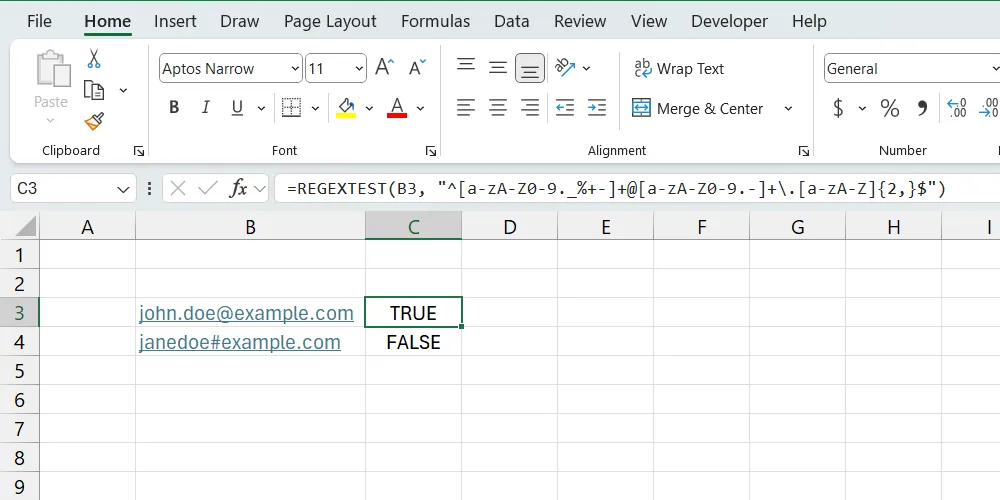 Chức năng REGEXTEST trong Excel thể hiện khả năng xử lý dữ liệu nâng cao của phần mềm.
Chức năng REGEXTEST trong Excel thể hiện khả năng xử lý dữ liệu nâng cao của phần mềm.
Excel có lợi thế kỹ thuật hơn Google Sheets ở chỗ các tính năng tích hợp sẵn cho phép nó xử lý một loạt các tác vụ phức tạp. Excel có thể được sử dụng cho mọi thứ từ lập ngân sách và kế toán đến mô hình hóa tài chính phức tạp và phân tích dữ liệu chuyên sâu. Hai công việc sau đặc biệt hiệu quả nhờ các tính năng độc quyền của Excel như Power Query và Power Pivot, giúp người dùng biến đổi và kết hợp dữ liệu từ nhiều nguồn một cách mạnh mẽ.
Excel cũng cung cấp khả năng tùy chỉnh tốt hơn với VBA (Visual Basic for Applications), cho phép bạn tạo macro, hàm tùy chỉnh và giao diện thân thiện với người dùng ngay trong bảng tính của mình. Hơn nữa, tính năng định dạng có điều kiện (Conditional Formatting) trong Excel cũng tiên tiến hơn đáng kể, với Google Sheets thiếu các tùy chọn như thanh dữ liệu (data bars), bộ biểu tượng (icon sets) và một số quy tắc phức tạp khác, hạn chế khả năng trực quan hóa dữ liệu.
Tích Hợp Copilot Trong Microsoft 365
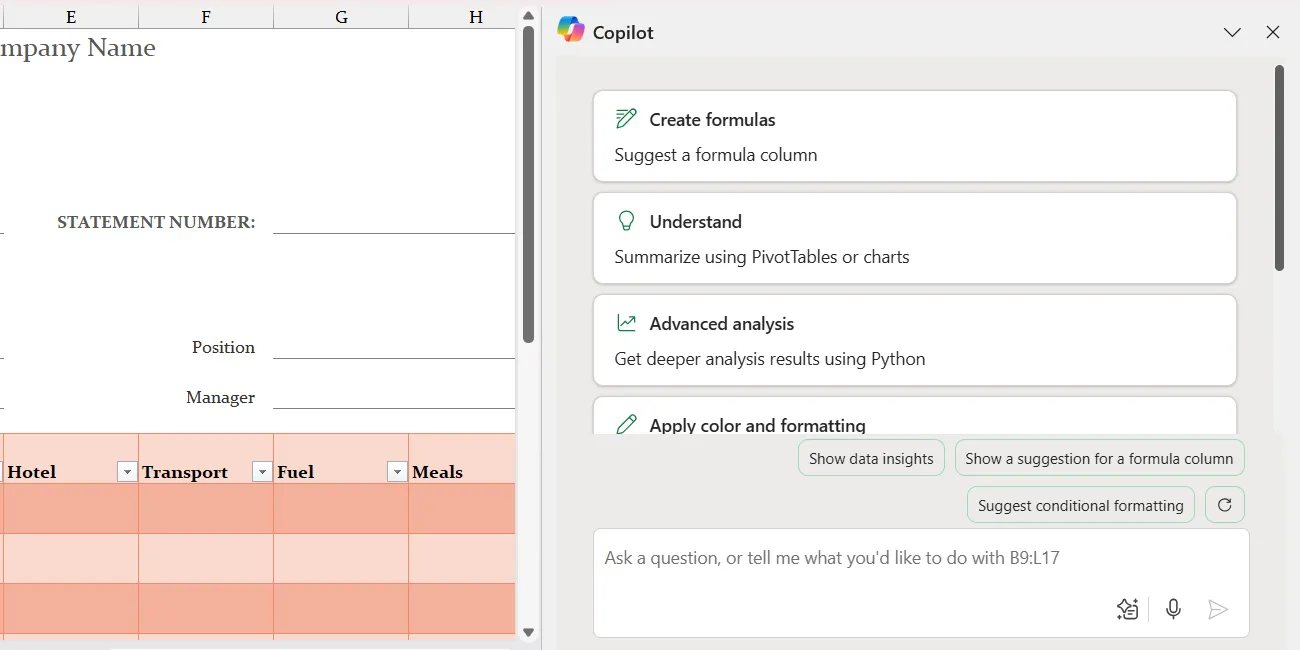 Giao diện Copilot trong Excel giúp tối ưu công việc bảng tính với AI.
Giao diện Copilot trong Excel giúp tối ưu công việc bảng tính với AI.
Mặc dù việc tích hợp Copilot trong Microsoft 365 đi kèm với một mức tăng giá nhỏ, nhưng điều này hoàn toàn xứng đáng so với việc phải trả tiền riêng cho Copilot Pro. Copilot có thể hỗ trợ bạn tạo công thức, tóm tắt Pivot Tables và biểu đồ, hoặc phân tích dữ liệu để đưa ra những hiểu biết sâu sắc. Đây là một bước tiến lớn trong việc tự động hóa và nâng cao năng suất làm việc với bảng tính.
Trong khi Google Sheets và tích hợp Gemini của nó miễn phí, nhưng chúng lại hạn chế hơn nhiều so với Excel và Copilot. Gemini trong Google Sheets hiện tại vẫn mang lại cảm giác giống như một tính năng bổ trợ thú vị hơn là một công cụ thực sự hữu ích, chưa thể so sánh được với khả năng phân tích và tạo nội dung thông minh của Copilot.
Excel – Chuẩn Mực Công Nghiệp
Excel đã tồn tại từ năm 1985, trong khi Google Sheets ra đời vào năm 2006. Nhờ ra đời sớm hơn hai thập kỷ, Excel có một lịch sử lâu đời và vị thế vững chắc trong thế giới kinh doanh. Nó là một công cụ được công nhận rộng rãi và đã ăn sâu vào nhiều quy trình làm việc của các doanh nghiệp đến mức rất khó để từ bỏ.
Ngay cả các tổ chức sử dụng phần mềm khác như Tableau cũng có thể yêu cầu khả năng tương tác với Excel để tận dụng các khả năng phân tích và báo cáo dữ liệu nâng cao của nó. Việc Excel được sử dụng rộng rãi cũng là một trong những lý do khiến nó có rất nhiều tiện ích bổ sung – nhu cầu cho chúng là rất cao.
Hệ Sinh Thái Tiện Ích Mở Rộng (Add-Ins) Phong Phú
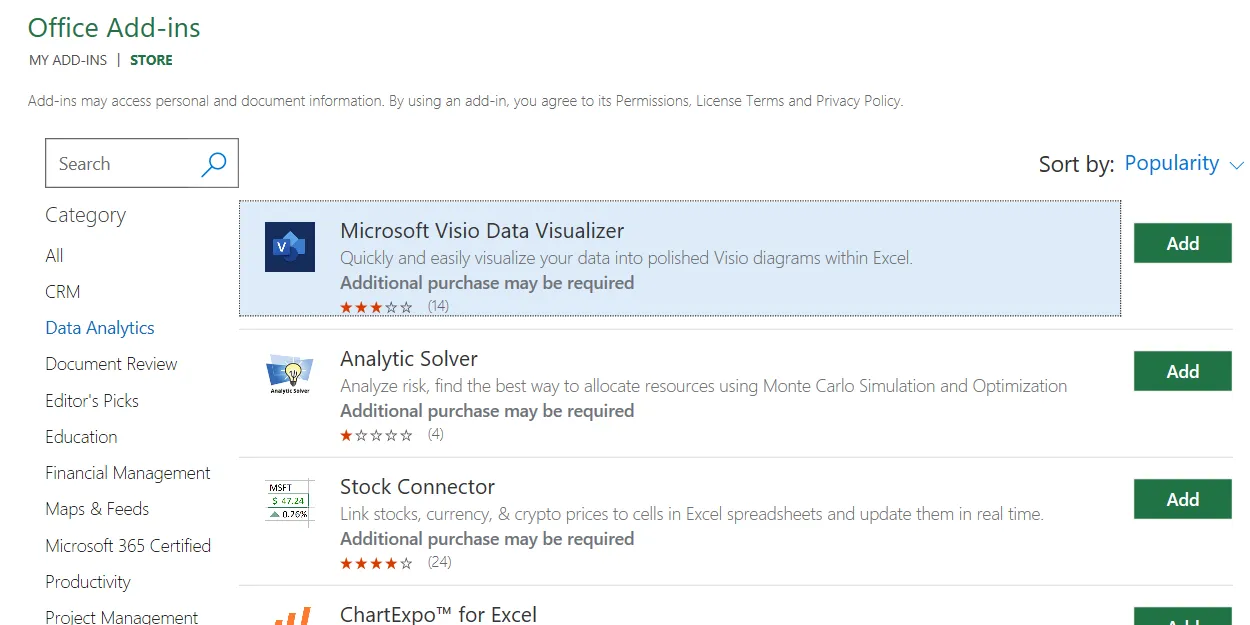 Cửa hàng Office Add-Ins trong Excel cung cấp đa dạng tiện ích mở rộng.
Cửa hàng Office Add-Ins trong Excel cung cấp đa dạng tiện ích mở rộng.
Vì Excel đã tồn tại lâu hơn nhiều so với Google Sheets, các nhà phát triển đã có nhiều thời gian hơn để phát triển một loạt các tiện ích bổ sung (add-ins) đa dạng. Với vô số add-ins, Excel có thể giúp bạn làm việc hiệu quả hơn, cho dù bạn đang thực hiện các phép tính phức tạp, phân tích dữ liệu chuyên sâu hay tạo tự động hóa và trực quan hóa. Điều đó có nghĩa là nếu bạn muốn có thêm chức năng trong bảng tính của mình, bạn có nhiều khả năng tìm thấy nó với Excel hơn là với Google Sheets.
Google Sheets vẫn có những ưu điểm riêng như tính thân thiện với người dùng, khả năng cộng tác theo thời gian thực tốt hơn và tích hợp liền mạch với các ứng dụng Google Workspace. Tuy nhiên, Excel mang lại nhiều giá trị hơn về khả năng làm việc ngoại tuyến, hiệu suất, tính năng nâng cao, tích hợp Copilot và hệ sinh thái tiện ích bổ sung phong phú. Khi bạn cũng xem xét rằng đây là một tiêu chuẩn công nghiệp và khó có thể bị soán ngôi trong tương lai gần, quyết định quay trở lại Excel của tôi trở nên dễ dàng hơn bao giờ hết.
Nếu bạn đang cân nhắc giữa Excel và Google Sheets cho công việc hoặc học tập, hãy xem xét kỹ lưỡng các yếu tố về hiệu suất, tính năng chuyên sâu và khả năng làm việc linh hoạt mà chúng tôi đã phân tích. Chia sẻ trải nghiệm của bạn với Excel hoặc Google Sheets trong phần bình luận bên dưới, và đừng quên theo dõi thuthuatmeohay.com để cập nhật thêm nhiều bài viết công nghệ hữu ích khác!


